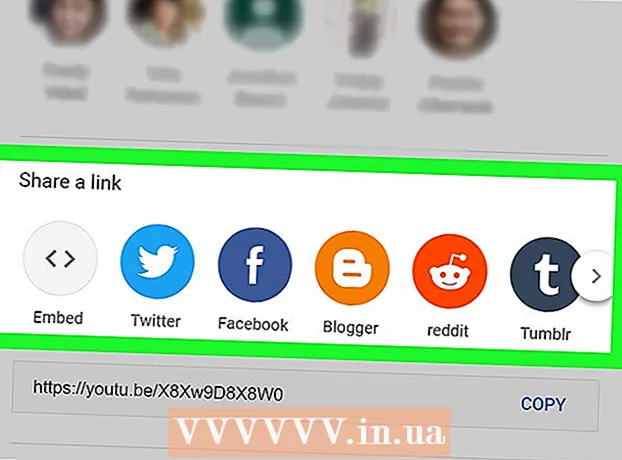작가:
Morris Wright
창조 날짜:
23 4 월 2021
업데이트 날짜:
1 칠월 2024

콘텐츠
중요한 문서로 작업하거나 다른 사람이 문서를 보지 못하도록하려는 경우 자리를 비우기 전에 컴퓨터를 잠그는 것이 좋습니다. OS X에는 컴퓨터를 빠르고 쉽게 잠글 수있는 여러 가지 방법이 있습니다. 이 기사에서 방법을 읽을 수 있습니다.
단계로
2 가지 방법 중 1 : 키 체인 액세스 사용
 키 체인 접근 프로그램을 엽니 다. 이 프로그램에서 메뉴 표시 줄에 바로 가기를 추가하여 지금부터 컴퓨터를 쉽게 잠글 수 있습니다. 응용 프로그램 아래의 유틸리티 폴더에서 프로그램을 찾을 수 있습니다.
키 체인 접근 프로그램을 엽니 다. 이 프로그램에서 메뉴 표시 줄에 바로 가기를 추가하여 지금부터 컴퓨터를 쉽게 잠글 수 있습니다. 응용 프로그램 아래의 유틸리티 폴더에서 프로그램을 찾을 수 있습니다.  키 체인 접근 메뉴를 클릭 한 다음 환경 설정을 클릭하십시오. "메뉴 막대에서 키 체인 상태보기"옆의 상자를 선택하십시오. 이제 키 체인 접근 아이콘이 메뉴 막대에 나타납니다. 자물쇠처럼 보입니다.
키 체인 접근 메뉴를 클릭 한 다음 환경 설정을 클릭하십시오. "메뉴 막대에서 키 체인 상태보기"옆의 상자를 선택하십시오. 이제 키 체인 접근 아이콘이 메뉴 막대에 나타납니다. 자물쇠처럼 보입니다.  화면을 잠급니다. 아이콘을 클릭하고 메뉴에서 "화면 잠금"을 선택합니다. 이제 화면이 즉시 잠기고 비밀번호를 입력해야만 잠금을 해제 할 수 있습니다.
화면을 잠급니다. 아이콘을 클릭하고 메뉴에서 "화면 잠금"을 선택합니다. 이제 화면이 즉시 잠기고 비밀번호를 입력해야만 잠금을 해제 할 수 있습니다.
방법 2/2 : 화면 보호기 잠금
 시스템 환경 설정을 엽니 다. 왼쪽 상단의 Apple 메뉴를 클릭하고 "시스템 환경 설정 ..."을 클릭합니다.
시스템 환경 설정을 엽니 다. 왼쪽 상단의 Apple 메뉴를 클릭하고 "시스템 환경 설정 ..."을 클릭합니다.  "보안 및 개인 정보"옵션을 클릭하십시오. 이제 새 창이 열립니다. 일반 탭이 자동으로 열립니다. 그렇지 않은 경우 일반을 클릭합니다.
"보안 및 개인 정보"옵션을 클릭하십시오. 이제 새 창이 열립니다. 일반 탭이 자동으로 열립니다. 그렇지 않은 경우 일반을 클릭합니다.  "잠자기 또는 화면 보호기 후 암호 확인"옆의 확인란을 선택합니다. 컴퓨터가 절전 모드로 전환되거나 화면이 꺼질 때 암호를 묻는 메시지를 표시하려면 메뉴를 "인스턴트"로 설정합니다.
"잠자기 또는 화면 보호기 후 암호 확인"옆의 확인란을 선택합니다. 컴퓨터가 절전 모드로 전환되거나 화면이 꺼질 때 암호를 묻는 메시지를 표시하려면 메뉴를 "인스턴트"로 설정합니다.  자동 로그인을 비활성화합니다. "자동 로그인 비활성화"옆의 확인란을 선택하십시오.
자동 로그인을 비활성화합니다. "자동 로그인 비활성화"옆의 확인란을 선택하십시오.  화면을 잠급니다. 일시 중지하지 않고 화면을 잠 그려면 Control + Shift + 꺼내기를 누릅니다. 이제 화면은 잠기지 만 컴퓨터는 계속 실행되므로 특정 프로그램을 열어 두어야하는 경우 유용합니다.
화면을 잠급니다. 일시 중지하지 않고 화면을 잠 그려면 Control + Shift + 꺼내기를 누릅니다. 이제 화면은 잠기지 만 컴퓨터는 계속 실행되므로 특정 프로그램을 열어 두어야하는 경우 유용합니다.  화면 잠금을 해제하십시오. 화면 잠금을 해제하려면 비밀번호를 입력하세요.
화면 잠금을 해제하십시오. 화면 잠금을 해제하려면 비밀번호를 입력하세요.